Exibição de Nomes de Membro Qualificados
É possível exibir os nomes de membro qualificados que tenham nomes não exclusivos ou idênticos para melhor compreensão e identificação.
Membros ou aliases de membros diferentes podem ter nomes idênticos. Por exemplo, um banco de dados pode ter dois membros denominados "Nova York" um para a cidade de Nova York e outro para o estado de Nova York. Os dois membros podem aparecer como "Nova York" na grade, mas, se você quiser distingui-los, poderá exibir seus nomes qualificados. Os nomes qualificados incluem o nome do membro e os nomes de seus antecessores até o nível que define o membro especificamente. Por exemplo, [Market].[New York].
Veja a seguir como você pode exibir os nomes qualificados de membros idênticos:
Exibição de Nomes Qualificados em Informações da Célula
Você pode exibir nomes qualificados de membros idênticos na caixa de diálogo Informações da Célula. Para obter mais informações, consulte Exibindo Informações de Célula Membro.
Para exibir os nomes qualificados:
- Selecione uma célula de membros na grade.
- No menu Extensões, selecione Smart View for Google Workspace e, em seguida, Ad Hoc.
- Selecione Análise e, em seguida, Informações da Célula.
- Na caixa de diálogo Informações do Membro, selecione a guia Alias para ver o nome qualificado do membro selecionado.
Exibição de Nomes Qualificados na Planilha
Você pode exibir os nomes qualificados na planilha usando Opções do Smart View.
Para exibir os nomes qualificados de membros idênticos na planilha:
- No menu Extensões, selecione Smart View for Google Workspace e, em seguida, Opções.
- Na caixa de diálogo Opções, selecione a guia Membros.
- No menu suspenso Exibição do Nome do Membro, selecione Somente Nome do Membro Distinto.
- No menu Extensões, selecione Smart View for Google Workspace e Atualizar.
A grade na planilha é atualizada com os nomes qualificados.
Exibição de Nomes Qualificados em Notas de Célula
Em Planilhas Google, os nomes qualificados aparecem nas notas de célula dos membros relevantes quando a opção Somente Nome do Membro Distinto não está selecionada no menu suspenso Exibição do Nome do Membro nas Opções do Smart View. As notas de célula são indicadas com um triângulo no canto da célula. Você pode passar o mouse sobre a célula para ver o nome qualificado. Quando uma célula membro com nota de célula é recortada ou copiada e colada em outro lugar na planilha, ou classificada na grade, a nota também é transportada com o membro para seu novo local na célula.
Note:
-
É altamente recomendável não adicionar, excluir ou alterar o texto na nota, mesmo que ele pareça editável. Qualquer alteração no texto da nota pode resultar na perda de metadados e afetar o contexto do membro na planilha.
-
As notas de célula adicionadas manualmente por usuários usando a opção Inserir Nota de Planilhas Google não são preservadas na atualização da grade.
-
Os nomes de membros qualificados podem ser vistos em notas de célula somente em planilhas únicas de grade ad hoc. Atualmente, eles não são suportados em várias planilhas de grade ad hoc.
- Em formulários flex, as notas de célula que exibem nomes de membros qualificados aparecem somente para membros com nomes de alias presentes.
Para exibir os nomes qualificados de membros idênticos:
- Na planilha, localize a célula membro cujo nome do membro qualificado você deseja ver.
Note:
As células com nomes de membros qualificados aparecem com um triângulo no canto, indicando a presença de uma nota. - Passe o mouse sobre a célula para ver o nome qualificado em uma nota que aparece como uma dica de ferramenta.
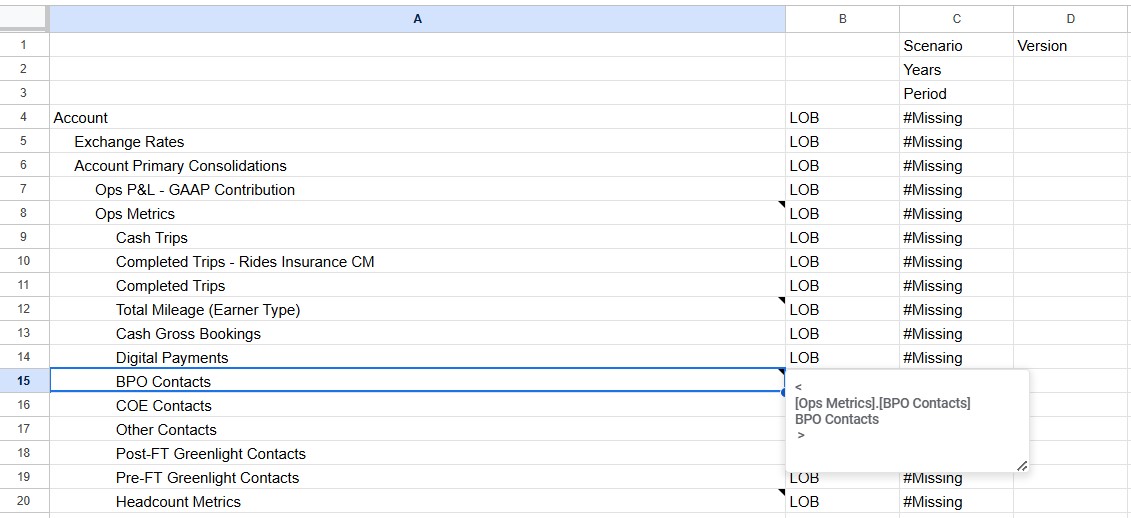
A primeira linha exibe o nome qualificado. Por exemplo,
[Ops Metrics].[BPO Contacts].A segunda linha exibe o nome que aparece na planilha. Por exemplo,
BPO Contacts.